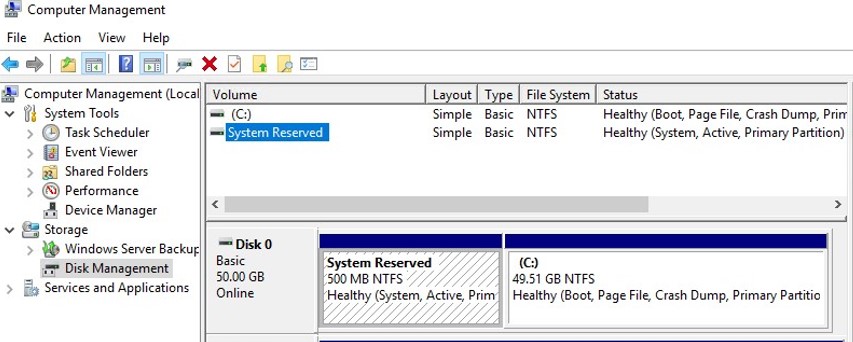
Во время чистой установки ОС программа установки Windows создает специальный раздел System Reserved Partition (SRP) в таблице разделов диска MBR. Это скрытый раздел с файловой системой NTFS, которому по умолчанию не присваивается буква диска, и он не отображается в File Explorer (большинство пользователей даже не знают о существовании этого служебного раздела SRP). В Windows 7/Windows Server 2008R2 размер раздела System Reserved составляет 100 МБ, в Windows 8.1/Windows Server 2012 R2 это 350 МБ, а в Windows 10/Windows Server 2016 он увеличивается до 500 МБ.
В этой статье мы выясним, что такое Раздел System Reserved для чего он используется, можно ли его удалить и как его восстановить, если он был удален или поврежден.
- Зарезервированный раздел системы в Windows 10
- Для чего используется раздел System Reserved Partition в Windows 10?
- Можно ли удалить раздел, зарезервированный системой, в Windows 10?
- Как создать раздел, зарезервированный системой, вручную в Windows 10?
- Windows не загружается после случайного удаления раздела System Reserved Partition
- «Не удалось обновить раздел, зарезервированный системой» в Windows 10
Системный зарезервированный раздел в Windows 10
Сначала давайте посмотрим, где находится раздел System Reserved и как просмотреть его содержимое. Запустите оснастку Управление компьютером mmc и выберите Хранилище -> Управление дисками. Как видно, в Windows 10 раздел System Reserved размером 500 МБ находится перед системным разделом (C:\), на котором установлена Windows.
Разделу System Reserved Partition назначены следующие атрибуты тома: Primary partition, Active и System.
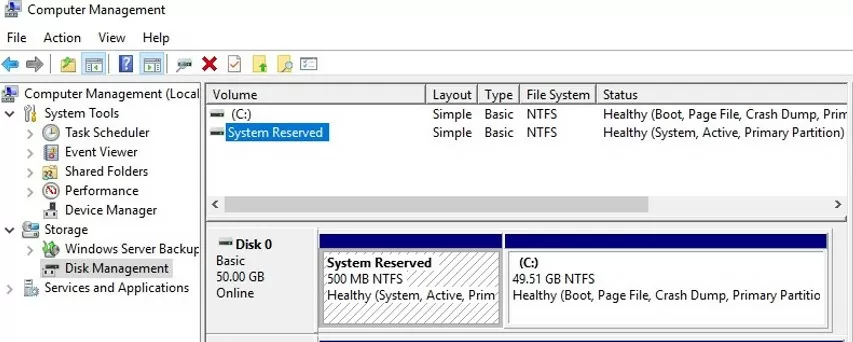
По умолчанию разделу System Reserved не присваивается буква диска. Букву диска можно задать через консоль управления дисками (diskmgmt.msc) или с помощью команды PowerShell:
Get-Partition -DiskNumber 0 -PartitionNumber 1|Set-Partition -NewDriveLetter R
Вот как выглядит содержимое тома System Reserved (необходимо разрешить отображение скрытых и системных файлов в File Explorer):
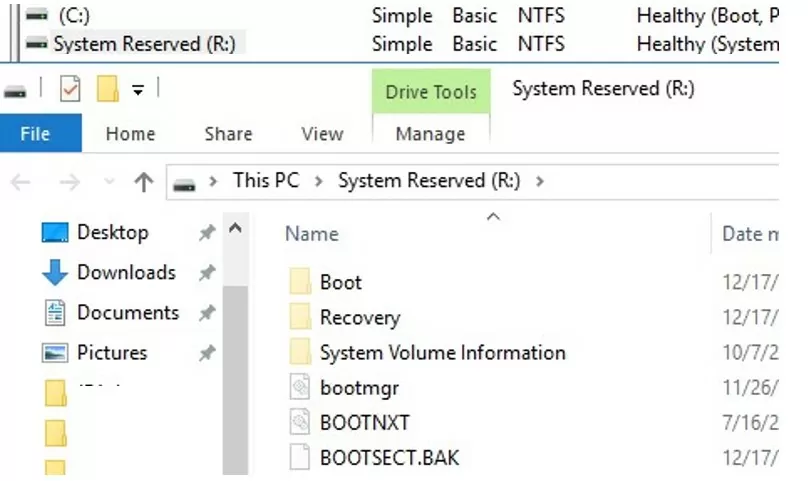
Для чего используется раздел System Reserved в Windows 10?
В ранних версиях Windows загрузочные файлы хранились на разделе с установленной ОС. Начиная с Windows 7, разработчики MSFT добавили отдельный скрытый раздел System Reserved для хранения файлов загрузчика. Это решение позволяет защитить файлы загрузчика от пользователей и повысить стабильность работы Windows.
Что хранится в разделе System Reserved?
- Загрузчик Windows (bootmgr), а также файл с конфигурацией загрузчика BCD (Boot Configuration Data);
Bootmgr заменил старый загрузчик NTLDR в новых версиях Windows.
- Служебные данные BitLocker подсистема шифрования (если используется);
- Файлы среды восстановления Windows (WinRE), которые можно использовать для устранения различных проблем с загрузкой;
- Папка System Volume Information для метаданных точек восстановления системы;
- BOOTNXT — этот файл используется для загрузки Windows с USB-накопителей (например, для Windows To Go);
- BAK — резервная копия загрузочного сектора, используемого на дисках MBR.
Можно ли удалить раздел System Reserved в Windows 10?
Не стоит удалять раздел System Reserved без веской причины, а тем более для экономии места на диске (500 МБ — это не так уж и много). Без этого раздела Windows не сможет загрузиться, так как отсутствует загрузочный раздел с конфигурацией загрузчика. Может появиться ошибка: «Операционная система не найдена».
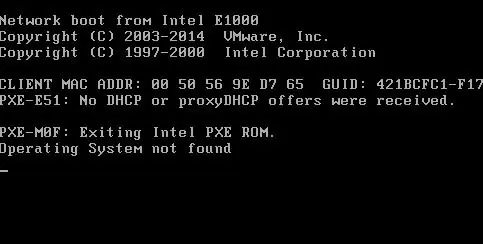
или
File: \boot\BCD Status: 0xc00000f The Boot Configuration Data for you PC is missing or contains errors.
В этом случае вам придется вручную восстановить загрузчик Windows и поместить его на системный диск C: (описание приведено ниже).
Как создать системный раздел вручную в Windows 10?
Если вы удалили раздел System Reserved (или он изначально отсутствует) и хотите восстановить его, выполните следующие действия.
Используйте diskpart уменьшите раздел Windows на 500 МБ (в этом примере предполагается, что Windows установлена на разделе 1):
diskpart
list volume
select volume 1
shrink desired=500
Создайте новый раздел NTFS размером 500 МБ:
create partition primary
format fs=ntfs
active
assign letter R
exit
Теперь вы можете поместить файлы загрузчика Windows на новый раздел:
bcdboot C:\windows /s R:
bootrec /fixmbr
bootrec /fixboot
bootrec /rebuildbcd
Однако в большинстве случаев проще перенести конфигурацию bootmgr на системный раздел Windows (это описано в следующем разделе статьи).
Windows не загружается после случайного удаления системного раздела
Если другие разделы не позволяют уменьшить/расширить том Windows, можно восстановить конфигурацию загрузчика и поместить его на раздел, где установлена Windows. Эти шаги помогут вам исправить загрузку Windows после удаления раздела System Reserved.
Убедиться в отсутствии раздела System Reserved можно, загрузившись с любого загрузочного/установочного носителя Windows (USB-накопителя или DVD). (В нашем случае это был установочный носитель Windows Server 2012 R2).
На экране установки нажмите кнопку Shift+F10 чтобы открыть командную строку. Запустите diskpart и выведите список томов:
list volume
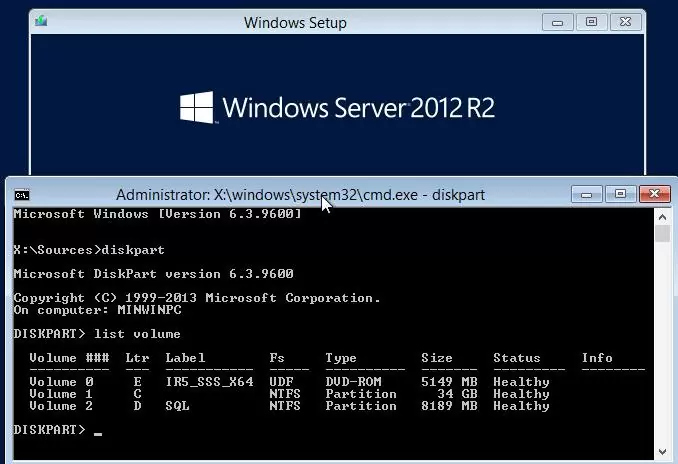
Как видно, раздел System Reserved отсутствует, и, конечно, Windows не может загрузиться с этого диска.
В этом случае для восстановления системы необходимо заново создать записи загрузчика. Чтобы не создавать отдельный раздел System Reserved размером 500 МБ, файлы загрузчика bootmgr можно пересоздать на системном диске C:\. Для этого выполните следующие команды в командной строке WinPE. Поместите файлы среды загрузки на диск C:\ и укажите путь к каталогу Windows:
bcdboot c:\windows /s c:
![]()
В случае успеха команда вернет Загрузочные файлы успешно созданы.
Теперь нужно перезаписать загрузочный сектор:
bootsect.exe /nt60 All /force
Затем сделайте активным раздел C:\. Для этого выполните следующие команды (номера дисков и разделов могут отличаться, будьте внимательны):
diskpart
list disk
select disk 0
list partition
select partition 1
active
exit
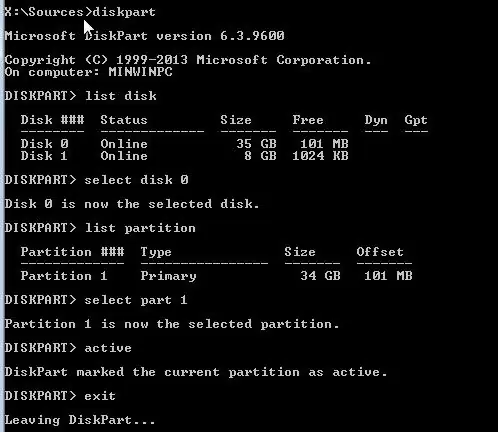
Затем поочередно выполните эти команды:
bootrec /fixmbr
bootrec /fixboot
bootrec /scanos
bootrec /rebuildbcd
Третья команда просканирует все диски и попытается найти установленные копии Windows (Сканирование всех дисков на предмет установки Windows). В нашем примере ОС была найдена в папке C:\Windows. Система попросит добавить эти записи Windows в список загрузки (Добавить установку в список загрузки?). Подтвердите это (Y).
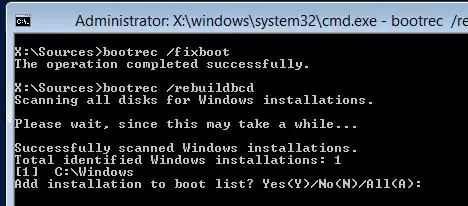
Перезагрузите компьютер и убедитесь, что Windows загрузилась правильно. Убедитесь, что файл bootmgr находится в корне системного диска C:\.
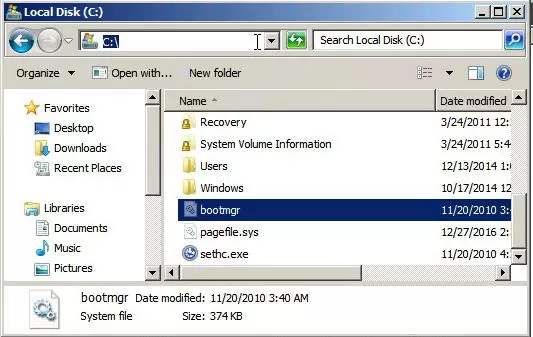
Данное руководство также может быть использовано для переноса конфигурации загрузчика Windows на другой диск при намеренном удалении раздела System Reserved, когда необходимо, чтобы система полностью располагалась на одном разделе (это удобно с точки зрения некоторых инструментов резервного копирования и управления дисками).
«Не удалось обновить раздел, зарезервированный системой» в Windows 10
При обновлении с Windows 7/8.1 до Windows 10 (или при обновлении до новой сборки Windows 10) вы можете получить следующее сообщение 0xc1900104 или 0x800f0922 ошибки:
Windows 10 couldn't be installed We couldn't update the system reserved partition.
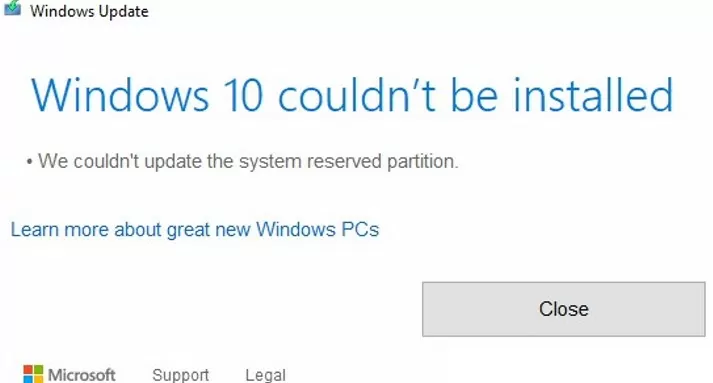
Это связано с тем, что в предыдущих версиях Windows раздел System Reserved меньше, чем в Windows 10. И если SRP переполнен и не хватает свободного места (хотя бы 15 МБ) для размещения системных файлов загрузчика Windows, вы получите эту ошибку.
В этом случае Microsoft рекомендует удалить файлы шрифтов из каталога R:\Boot\Fonts, чтобы освободить место на разделе System Reserved(https://support.microsoft.com/en-us/help/3086249/we-couldn-t-update-system-reserved-partition-error-installing-windows). Также можно попробовать расширить раздел System Reserved с помощью любого стороннего менеджера разделов на загрузочном USB-накопителе.
